Accueil » Bureautique / Collaboratif à distance » Pack Office à distance » Excel à distance » Excel Initiation Power BI à distance
Formation EXCEL INITIATION À POWER BI

En individuel
En inter
En intra
Sur mesure
Objectifs
Prérequis
Modalités
Accessibilité
Financement
Objectifs
- Modéliser et préparer ses données.
- Créer et mettre en forme des rapports avec Power BI Desktop.
- Concevoir des mesures avec le langage DAX.
- Découvrir les services Power BI Online.
Prérequis
- Matériel informatique et connexion internet dans le cadre des formations en distanciel et présentiel chez le client.
- Le logiciel concerné dans le cadre de votre formation.
- Un test de positionnement est à réaliser en amont de la formation et conditionne l’accès à la formation adapté au niveau et objectifs de l’apprenant.
Modalités
- Parcours pédagogique en face à face à distance avec un formateur expert.
- Audit de début de formation : évaluation préalable du niveau et recueil de besoins de l’apprenant à travers un quiz (écrit sous format de QCM).
- Phase de mise en pratique : durant le cours, mise en application situationnelle favorisant l’interaction et les exercices permettant d’approfondir la compréhension et d’acquérir les compétences nécessaires pour utiliser Excel avec aisance en contexte.
- Formation personnalisée, animée par un formateur dédié.
- Evaluations formatives tout le long de la formation : Cours par cours par rapport à une fiche de suivi.
- Un bilan de fin de formation correspondant aux points acquis.
- Délivrance d’une attestation de fin de formation.
Accessibilité
- Nos formations sont accessibles aux personnes en situation de handicap. Merci de nous contacter pour toutes questions ou demande à ce sujet.
- L’accès aux ressources pédagogiques est réalisé dans les 15 jours ouvrés suite à la réception du devis validé ou de la convention de stage par le bénéficiaire.
Financement
- Tarifs : nos formations sont adaptées aux besoins des participants. Merci de nous contacter pour un devis personnalisé.
- Formations finançables par les OPCO dans le cadre du FNE et du CPF sous réserve d’éligibilité et d’être associées à une certification.
Programme de la formation
- Présentation des outils Power BI Desktop
- Définition et rôle de la Power BI en libre-service
- Les étapes de construction d’un modèle Business Intelligence
- Les outils intégrés
- Se connecter à différentes sources de données
- Les différentes sources (Web, SQL Server, Access, SharePoint…)
- Entrer des données
- Importer le contenu d’un classeur Excel
- Transformer rapidement les données
- Importer un classeur Excel contenant un modèle de données Power Pivot
- Actualiser les données et les rapports
- Transformer les données dans l’éditeur de requêtes
- Modifier une requête
- Formater les données
- Transformer les données
- Gérer les étapes appliquées
- Combiner les données
- Créer un modèle de données
- Qu’est-ce qu’un modèle conceptuel de données ?
- Créer des relations et gérer les cardinalités
- Assurer l’intégrité référentielle
- Gérer les relations
- Créer des colonnes calculées et mesures DAX
- Introduction au langage DAX
- Fonctions de manipulation de chaînes de texte : LEFT – TRIM – MID…
- Fonctions logiques et conditionnelles : IF – AND – OR – ISBLANK – BLANK
- Fonctions dates: YEAR – MONTH – WEEKDAY- WEEKNUM…
- Fonctions de filtrage : FILTER – ALL – VALUES – ALLEXCEPT – DISTINCT – ISFILTERED…
- Fonctions de navigation et d’agrégations : CALCULATE – RELATED -RELATEDTABLE…
- Créer des visualisations
- Découverte de l’ensemble des visualisations
- Principe de formatage d’une visualisation
- Insérer des visualisations tables ou matrices
- Créer des graphiques courbes et histogrammes groupés
- Créer des graphiques secteurs, anneaux, à bulles
- Créer des graphiques en cascade, entonnoirs, jauges
- Personnaliser des visualisations
- Créer des graphiques singuliers
- Treemap
- Créer une visualisation KPI
- Ajouter des segments pour filtrer vos données
- Ajouter des filtres de niveaux de la page ou du rapport
- Créer une hiérarchie
- Ajouter des images, formes, zones de texte au modèle
- Modifier les interactions entre les visuels
- Gérer la mise en page
- Partager ses visualisations sur le site Power BI
- Connexion et navigation sur le site Power BI
- Publier des rapports sur un site Power BI
- Mise à jour des données entre Power BI Desktop et Power BI Service
- Utiliser les outils Power BI Service pour modifier les contenus en ligne
- Partager un tableau de bord aux utilisateurs
Formation en intra entreprise
Cours particulier : 14h
Cours en groupe : 21h
Tarif : 3234 € HT




